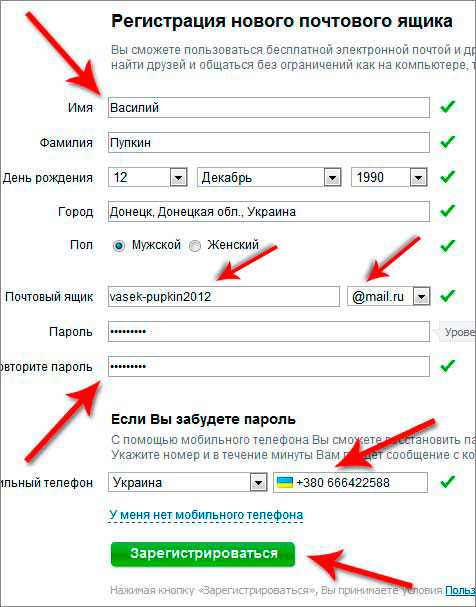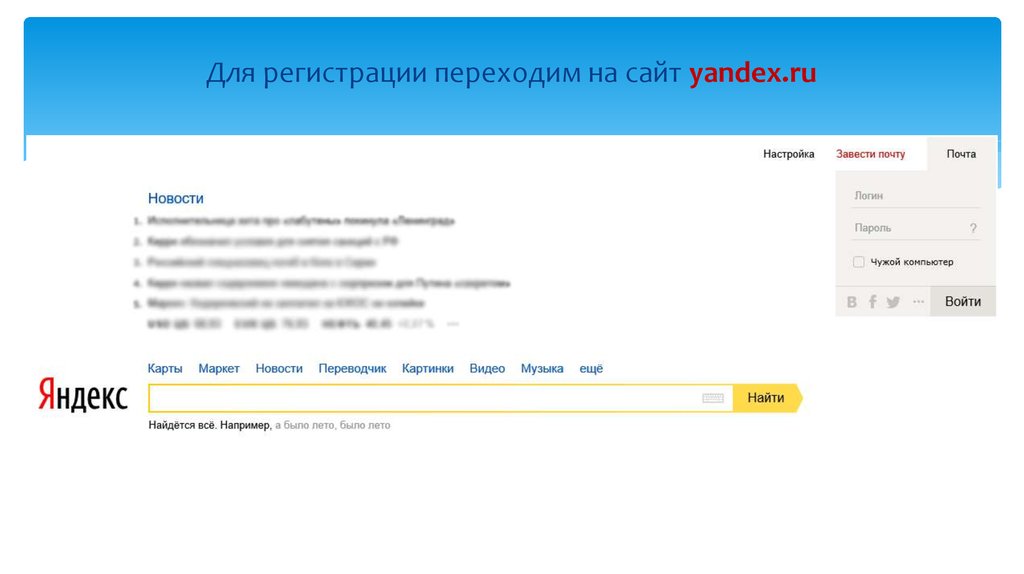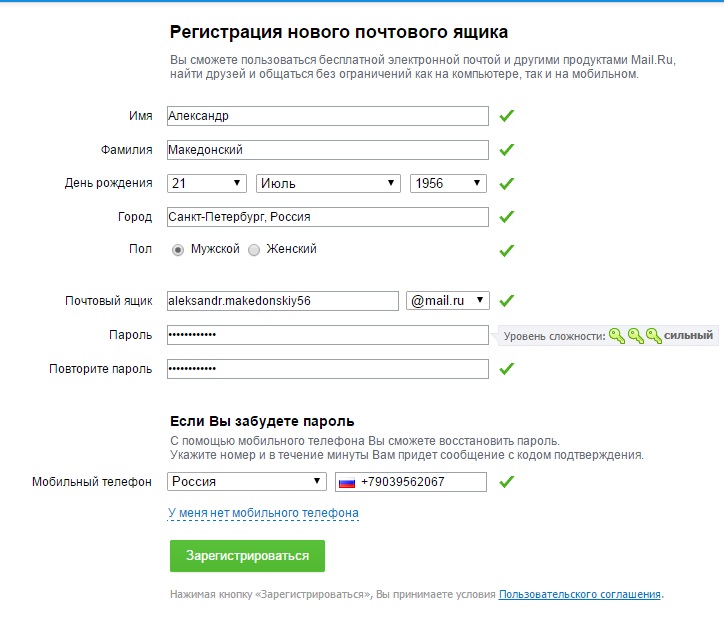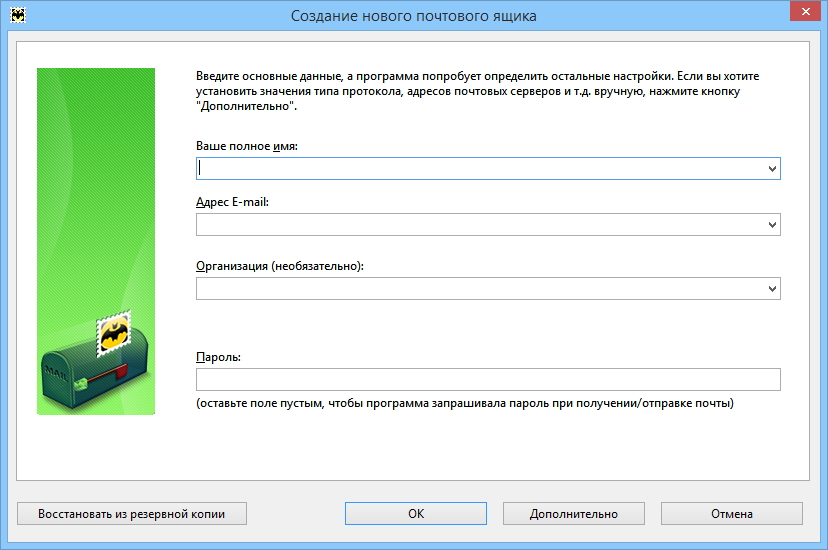Как создать электронную почту (E-mail)? На примере Gmail.
Содержание
- Как создать электронную почту на Gmail?
- Как войти в электронную почту от Google?
Привет друзья! Сегодня я вспомнил, что уже давно хотел написать на блоге http://f1comp.ru о том, как создать электронную почту (E-mail). Почему я решил написать эту статью? Я не буду рассказывать что такое E-mail и зачем он нужен, прошли уже те времена. Кажется же все очень просто, зашел зарегистрировался да и все дела, но не тут то было. Меня очень спрашивают а как завести электронную почту, расскажи что куда нажимать.
Честно говоря такие вопросы меня немного злят, ну разве так сложно? Есть у меня друзья, которые не имеют электронной почты и тем самым не могут зарегистрироваться на многих сайтах (Вадим, привет! :)) А создать почту же сложно, да еще и лень. Так вот я решил поэтапно и с картинками рассказать как создать электронную почту на https://mail.google.com.Я использую почту и от Яндекса и от Google, но честно говоря электронная почта от Google мне нравится больше да и интерфейс у нее удобнее. Так что рассмотрим на примере почты от Google она же Gmail.
Так что рассмотрим на примере почты от Google она же Gmail.
Как создать электронную почту на Gmail?
Переходим по ссылке https://mail.google.com и обращаем внимание на правую сторону страницы. Как видите там есть форма в которой можно ввести Ваш пароль с логином и войти в свой ящик с электронной почтой. Но это Позже, у нас пока нет электронной почты, и нам ее нужно создать. Для этого нажимаем на красную кнопку в правом верхнем углу «Создайте аккаунт».
После нажатия на эту кнопку мы попадаем на страницу в которой нам всего лишь нужно запомнить регистрационную форму. Я для примера запомню, а Вы вводите свои реальные данные.
Ну здесь мне кажется все понятно. Там где «Придумайте имя пользователя» придумайте себе имя английскими буквами, можно и цифры. Если такой адрес уже есть, то система Вас об это предупредит. Что касается пароля, то стоит придумать длинный и сложный. Сразу советую его где-то записать, что бы не забыть. Кстати телефон вводить не обязательно. Когда все правильно запомните, нажимайте «Далее».
Когда все правильно запомните, нажимайте «Далее».
Появится новая страница, на которой будет немного полезного текста и предложение загрузить фото для вашего профиля. Но это не обязательно, так что смело можете нажимать «Далее».
Все готово! Сервис поздравит нас с регистрацией и предложит перейти в свой почтовый ящик. Нажимаем «Перейти к сервису Gmail».
После нажатия на эту синюю кнопку, Вы попадете в свой личный кабинет на Gmail в котором сможете читать письма которые вам приходят и отправлять электронную почту. Как я и говорил все очень просто!
Как видите и в самом интерфейсе все так же очень просто. У вас уже будет 4 входящих письма, это письма от компании Google. Что бы прочитать письмо, просто нажмите на него, а что бы написать письмо нажмите «Написать».
Как войти в электронную почту от Google?
Если Вы закроете страницу со своей почтой, то Вам скорее всего понадобится войти в нее заново. Для этого переходим по том же адресу https://mail. google.com и в форме о которой я уже писал вводим свою элеронную почту и пароль, который мы указывали при регистрации.
google.com и в форме о которой я уже писал вводим свою элеронную почту и пароль, который мы указывали при регистрации.
Можете еще поставить галочку «Оставаться в системе», что бы потом снова не вводить пароль. Ну и остается только нажать на кнопку «Войти».
Все! Теперь Вы счастливый обладатель электронной почты, можете получать и отправлять письма сколько захотите. Удачи!
инструкция и 3 лучших сервиса
В современном мире невозможно представить себе человека, который не пользовался бы интернетом. Для доступа к контенту на большинстве сайтов необходимо регистрировать учетную запись, указывая при этом почтовый ящик. Если у вас еще нет e-mail или вам нужен новый адрес, необходимо разобраться, как создать собственную электронную почту в интернете бесплатно. Выполнить операцию можно несколькими способами, но сначала стоит разобраться в особенностях e-mail.
СОДЕРЖАНИЕ СТАТЬИ:
Возможности электронной почты
E-mail представляет собой службу для обмена электронными сообщениями, которые также называют письмами. По принципу работы e-mail мало чем отличается от обычной почты, но главной особенностью ее электронного варианта является бесплатная отправка сообщений и минимальная задержка при передаче информации.
По принципу работы e-mail мало чем отличается от обычной почты, но главной особенностью ее электронного варианта является бесплатная отправка сообщений и минимальная задержка при передаче информации.
Создав учетную запись на одном из почтовых сервисов, пользователь получает доступ к следующим возможностям:
- отправка и получение писем;
- использование адреса почты для подтверждения регистрации на сайтах;
- дополнительный функционал, включающий в себя отложенную отправку, видеозвонки и другие опции;
- настройка уведомлений о получении новых писем;
- широкие возможности сортировки исходящих и входящих сообщений;
- продвинутая система безопасности, делающая практически невозможным доступ к e-mail со стороны злоумышленников.

В зависимости от выбранного сервиса e-mail в вашем распоряжении могут оказаться дополнительные функции. Так, некоторые ресурсы одновременно с почтой предлагают органайзер с календарем и заметками, а где-то даже удается совершать видеозвонки, просто указывая почтовый ящик собеседника. Кроме того, многие сервисы умеют сортировать письма, благодаря чему на виду пользователя всегда остаются справки, выписки и другие важные документы, которые нередко теряются среди бесполезных сообщений.
Как бы то ни было, чтобы начать пользоваться электронной почтой, нужно соблюсти два условия. Во-первых, у вас должно быть устройство с выходом в интернет, будь то компьютер, смартфон или даже телевизор с поддержкой технологии Smart TV. Во-вторых, необходимо создать аккаунт на одном из почтовых сервисов, подробнее о которых мы расскажем далее.
Как выбрать почтовый сервис
При создании e-mail важную роль играет выбор почтового сервиса, так как в интернете представлено огромное количество подобных ресурсов, многие из которых не отвечают требованиям безопасности и функциональности.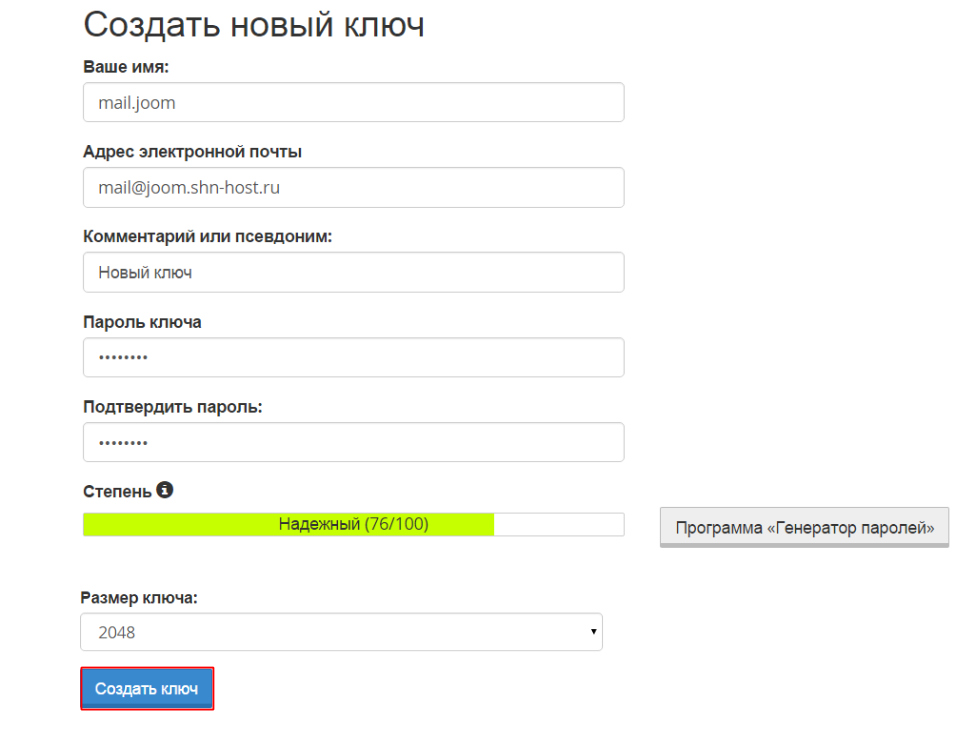 Поэтому, рассматривая различные варианты, вы должны обратить внимание на следующие особенности:
Поэтому, рассматривая различные варианты, вы должны обратить внимание на следующие особенности:
- внешний вид электронного ящика и его удобство;
- наличие двухфакторной аутентификации (по номеру телефона) и других средств защиты;
- ограничения на хранение писем;
- присутствие спам-фильтра, а также инструментов сортировки;
- функционал встроенного редактора текста при наборе писем;
- наличие дополнительных опций, будь то облачное хранилище, органайзер или функция видеозвонков.
Таким образом, наряду с обязательными критериями вроде особенностей системы безопасности и удобства сервиса соседствуют дополнительные моменты, на которые стоит обращать внимание. Функционал – прерогатива пользователя, который должен четко понимать, что он хочет получить от e-mail. Если выбор сервиса электронной почты окажется для вас затруднительным, предлагаем выбрать один из рекомендованных ресурсов, речь о которых пойдет далее.
Инструкция по регистрации
Принцип создания электронного адреса похож на всех без исключения сервисах e-mail. Однако у каждого ресурса есть свои отличительные особенности, которые упрощают процесс регистрации.
Однако у каждого ресурса есть свои отличительные особенности, которые упрощают процесс регистрации.
Gmail
Gmail – почтовый сервис, созданный компанией Google. Им пользуются сотни миллионов людей по всему миру из-за экспансии американской фирмы, в том числе на смартфонах Android. Каждому владельцу Андроид-устройства необходимо создавать Гугл-аккаунт для взаимодействия гаджета, а потому зарегистрировать электронную почту можно при первом включении устройства:
- Выберите язык.
- Подключитесь к Wi-Fi или вставьте SIM-карту для использования мобильного интернета.
- В окне «Добавьте аккаунт» тапните по надписи «Или создайте новый аккаунт».
- Укажите краткую информацию о себе и придумайте логин, который в дальнейшем будет использоваться в качестве адреса электронной почты (например, [email protected]).
- Придумайте пароль и завершите регистрацию.
Также зарегистрировать e-mail от сервиса Gmail можно и через другие ресурсы Гугл, будь то YouTube, Play Маркет и другие. Вам понадобится просто нажать кнопку «Войти», выбрать опцию «Создать новый аккаунт» и следовать инструкциям, которые будут появляться на экране.
Вам понадобится просто нажать кнопку «Войти», выбрать опцию «Создать новый аккаунт» и следовать инструкциям, которые будут появляться на экране.
Создать e-mail и продолжать пользоваться сервисом можно через мобильное приложение Gmail или на сайте mail.google.com.
Войдите в учетную запись Гугл, если она уже есть, или создайте новую. После этого перед вами откроется главное меню сервиса, состоящее из панели писем и дополнительных вкладок от «Помеченных» до «Черновиков».
Gmail отличается от других почтовых сервисов продвинутой системой безопасности и широким функционалом. Например, в e-mail интегрировано приложение Hangouts, которое позволяет совершать видеозвонки. Также Gmail предлагает чаты для более удобного обмена короткими сообщениями.
Mail.ru
Одним из самых популярных почтовых сервисов в России является Mail.ru. Он располагается на одноименной странице и, как и Gmail, предлагает пользователям массу дополнительных возможностей, включая видеозвонки. Взаимодействовать с e-mail от Mail. ru Group можно как через браузер, посетив официальную страницу, так и через мобильное приложение Mail. Процесс регистрации прост и состоит из нескольких этапов:
ru Group можно как через браузер, посетив официальную страницу, так и через мобильное приложение Mail. Процесс регистрации прост и состоит из нескольких этапов:
- Перейдите на страницу сервиса или запустите приложение.
- Нажмите кнопку «Регистрация».
- Придумайте логин и выберите понравившийся домен (например, «@mail.ru»).
- Укажите имя и фамилию, пол, дату рождения и другую информацию для заполнения краткой анкеты.
- Нажмите «Далее».
- Придумайте пароль.
- Введите номер телефона и подтвердите регистрацию, используя код из ответного SMS-сообщения.
- Нажмите кнопку «Создать почту».
Далее вы можете продолжать пользоваться Mail.ru через любые удобные для вас средства, будь то страница сервиса в браузере или одно из мобильных приложений Mail.ru Group.
Внешне российский сервис электронной почты мало чем отличается от зарубежного аналога в лице Gmail. Несмотря на другую цветовую гамму и расположение элементов, на Mail. ru доступен весь необходимый набор функций. Пользователь может знакомиться с полученными письмами через вкладку «Входящие», а сомнительные сообщения автоматически будут помещаться во вкладку «Спам».
ru доступен весь необходимый набор функций. Пользователь может знакомиться с полученными письмами через вкладку «Входящие», а сомнительные сообщения автоматически будут помещаться во вкладку «Спам».
Яндекс.Почта
Яндекс – российская компания, чья история очень похожа на Google. Также Yandex имеет кучу похожих сервисов, включая e-mail. Яндекс.Почта есть во всех приложения компании. К таковым относятся и Яндекс, и Яндекс.Браузер, и Яндекс.Карты. Создать почтовый ящик можно через любой из них, но сама почта располагается по адресу mail.yandex.ru и в программе Яндекс.Почта.
Чтобы завести почту, вам понадобится:
- Открыть одно из приложений Яндекса или посетить страницу mail.yandex.ru.
- При использовании программы нажмите кнопку «Войти», а затем – «Зарегистрироваться». Если вы посетили страницу почты, нажмите «Создать почтовый ящик».
- Заполните короткую анкету, указав имя, фамилию, логин и предпочитаемый пароль.
- Укажите номер телефона и нажмите кнопку «Зарегистрироваться».

- Войдите, указав созданные ранее логин и пароль.
Как вы уже могли догадаться, внешне Яндекс.Почта практически не отличается от других подобных сервисов. По умолчанию вы будете видеть перед собой входящие сообщения, но при желании можно открыть другие разделы, в том числе «Спам».
В верхней части экрана будут высвечиваться иконки для быстрого перехода к другим продуктам Яндекса. К таковым относятся «Диск», «Телемост», «Документы» и другие. Для их использования вам не придется заново проходить регистрацию, так как во всех сервисах Yandex действует один и тот же e-mail.
Возможные проблемы
Несмотря на то, что процесс создания электронного адреса не выглядит сложной задачей, в процессе выполнения операции пользователь может столкнуться с проблемами. Например, некоторым людям не удается зарегистрироваться, так как сервис выдает ошибку. У нее может быть две причины:
- заполнены не все поля анкеты
- выбранный логин уже занят;
- не повторен или введен неправильно пароль.

Если у вас возникнут сложности с авторизацией, обязательно проверьте правильность ввода логина и пароля. При потере второго можно поменять способ авторизации, нажав кнопку «Забыл пароль».
Вам помогло? Поделитесь с друзьями — помогите и нам!
Твитнуть
Поделиться
Поделиться
Отправить
Класснуть
Линкануть
Вотсапнуть
Запинить
Читайте нас в Яндекс Дзен
Наш Youtube-канал
Канал Telegram
Adblock
detector
Создайте учетную запись электронной почты сегодня на mail.com
- Быстрая и простая регистрация
- Более 200 доменных имен
- 65 ГБ бесплатного хранилища электронной почты
Ваш новый адрес электронной почты
Прежде чем создать адрес электронной почты на mail. com, обратите внимание на следующие моменты:
com, обратите внимание на следующие моменты:
Имя пользователя
Планируете ли вы использовать новый адрес электронной почты для личной или рабочей переписки? Обязательно зарегистрируйте имя пользователя, которое отражает это намерение. Ваш псевдоним может подойти для семьи или друзей, но ваше имя и фамилия или название вашей компании, вероятно, лучше, если вы настроите учетную запись электронной почты для профессиональных целей.
Доменное имя
Занимаетесь бизнесом? Вы можете выбрать консультант.com, инженер.com или одно из наших многочисленных профессиональных доменных имен. Какое у тебя хобби? Возможно, вам подойдет сайт artlover.com или bikerider.com. У mail.com более 200 доменов, и вы обязательно найдете тот, который подойдет именно вам. Вместе ваше имя пользователя и домен электронной почты образуют уникальный идентификатор электронной почты, который выделяет вас из толпы.
Пароль
Помните, что длина пароля определяет его надежность, поэтому ваш пароль должен состоять не менее чем из восьми символов и содержать буквы верхнего и нижнего регистра, а также цифры и символы.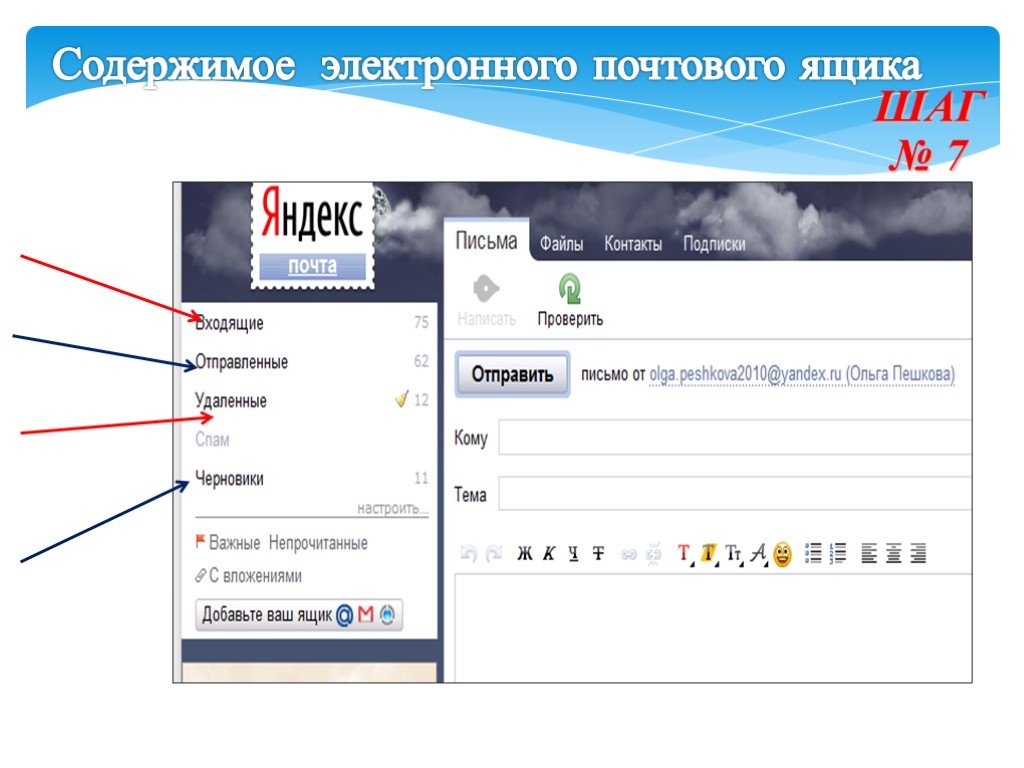 Надежный пароль необходим для защиты важных данных в почтовом ящике, поэтому не выбирайте пароль, который легко угадать, например, ваше собственное имя или день рождения.
Надежный пароль необходим для защиты важных данных в почтовом ящике, поэтому не выбирайте пароль, который легко угадать, например, ваше собственное имя или день рождения.
Как создать учетную запись электронной почты
Создайте бесплатную учетную запись электронной почты на mail.com всего за семь простых шагов
- Нажмите кнопку «Бесплатная регистрация».
- Заполните все обязательные поля.
- Выберите и введите желаемый бесплатный адрес электронной почты из нашего широкого выбора из более чем 200 доменов.
- Введите безопасный пароль (длиной не менее восьми символов, включая прописные и строчные буквы, цифры и специальные символы).
- Введите номер мобильного телефона или адрес электронной почты для восстановления пароля.
- Следуйте инструкциям в окне проверки.
- Нажмите кнопку «Принять».
Вот и все – готово! Теперь, когда вы настроили адрес электронной почты, вы можете сразу начать использовать новую бесплатную учетную запись электронной почты на любом устройстве по вашему выбору.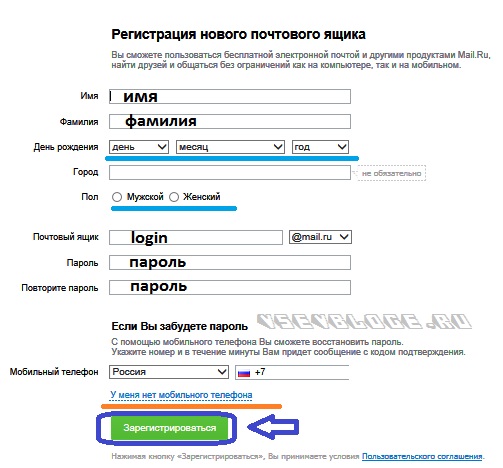
Больше, чем бесплатный адрес электронной почты!
Несмотря на то, что создание учетной записи электронной почты на mail.com не будет стоить вам ни копейки, мы не экономим на почтовых функциях. Мы рады предложить вам безопасную и надежную работу с электронной почтой с рядом отличных инструментов и функций — совершенно бесплатно.
После того, как вы создадите новую учетную запись электронной почты на mail.com, вот лишь некоторые из функций, которые вам понравятся:
Псевдонимы адресов
Зачем выбирать только один адрес, когда у вас может быть 10 псевдонимов?
Мобильные приложения
Получите доступ к своей учетной записи электронной почты в любом месте и в любое время с помощью наших мобильных приложений
Высокий уровень безопасности
Включая 2FA и передовую защиту от вирусов и спама
Хранилище электронной почты
65 ГБ бесплатного хранилища электронной почты (около 500 000 электронных писем)
Часто задаваемые вопросы: Создание учетных записей электронной почты
Сколько адресов электронной почты я могу создать?
С mail. com вы можете иметь до 10 адресов электронной почты в одном аккаунте. Это позволяет вам иметь отдельные адреса электронной почты для разных типов корреспонденции.
com вы можете иметь до 10 адресов электронной почты в одном аккаунте. Это позволяет вам иметь отдельные адреса электронной почты для разных типов корреспонденции.
Как вы знаете, вы регистрируете новый адрес электронной почты при настройке учетной записи электронной почты. Но вы также можете создать до девяти дополнительных адресов электронной почты, связанных с вашей учетной записью mail.com, называемых «адресами-псевдонимами». Просто войдите в свою учетную запись и перейдите в «Настройки электронной почты» > «Псевдонимы», где вы можете зарегистрировать любую доступную комбинацию имени и имени домена. Письма, отправленные на ваши псевдонимы, будут автоматически поступать в папку «Входящие» вашей учетной записи, и вы можете установить любой из них в качестве адреса отправителя.
Что делает mail.com с предоставленной мной контактной информацией?
Когда вы создаете бесплатную учетную запись электронной почты, мы просим вас указать контактный номер мобильного телефона или адрес электронной почты.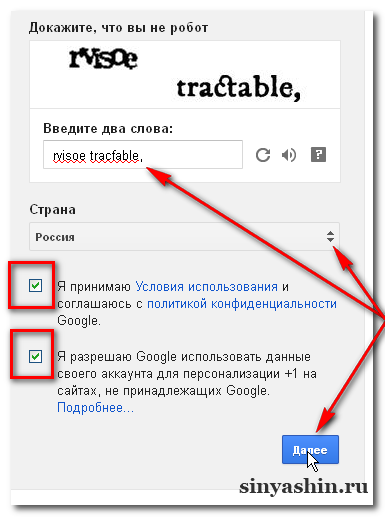 Это для нашего процесса восстановления пароля: если вы забудете свой пароль, мы можем отправить вам защищенное текстовое сообщение или электронное письмо, чтобы сбросить его. Личные данные, которые вы предоставляете в процессе регистрации электронной почты , остаются конфиденциальными – mail.com не будет передавать их кому-либо еще. Мы не занимаемся продажей персональных данных.
Это для нашего процесса восстановления пароля: если вы забудете свой пароль, мы можем отправить вам защищенное текстовое сообщение или электронное письмо, чтобы сбросить его. Личные данные, которые вы предоставляете в процессе регистрации электронной почты , остаются конфиденциальными – mail.com не будет передавать их кому-либо еще. Мы не занимаемся продажей персональных данных.
Есть ли мобильное приложение mail.com, которое я могу использовать с моей новой учетной записью?
Да, есть! mail.com предлагает бесплатные приложения для устройств iOS и Android. Просто загрузите правильное приложение для своего устройства и приступайте к работе. Оба приложения mail.com интуитивно понятны и просты в использовании. После того, как вы загрузите приложение, оно проведет вас через процесс настройки и мгновенно подключит вас к вашей учетной записи mail.com.
Так чего же вы ждете? Создайте учетную запись электронной почты сегодня. Это бесплатно!
Бесплатная регистрация
Создайте бесплатную учетную запись электронной почты сегодня
Получите службу электронной почты, которая соответствует вашим потребностям
- Простая регистрация в несколько шагов
- Многочисленные преимущества
- Надежная защита данных
@gmx.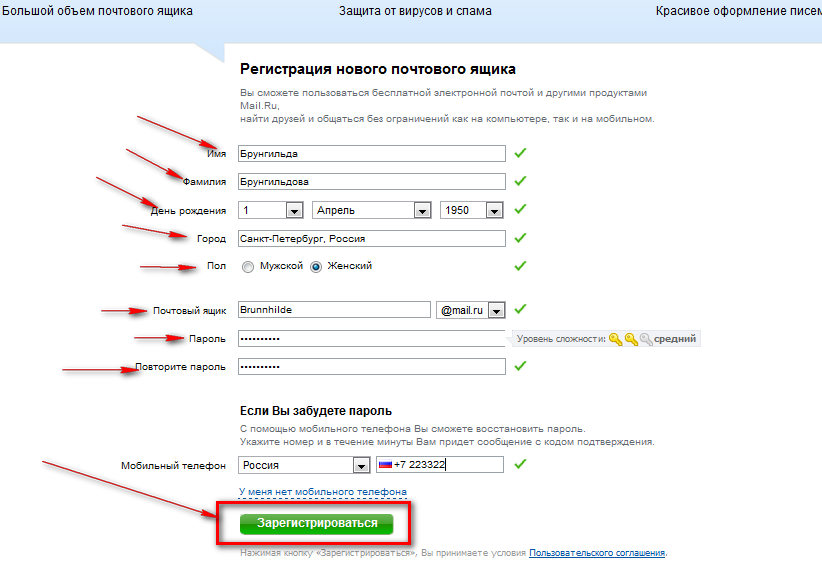 [email protected]
[email protected]
Как создать учетную запись электронной почты с помощью GMX
GMX упрощает работу с электронной почтой — вы можете зарегистрироваться всего за несколько шагов. Сначала нажмите кнопку «Зарегистрироваться» на главной странице GMX. Вам будет предложено предоставить несколько деталей, таких как ваше имя, адрес и дату рождения. Эти личные данные остаются конфиденциальными — GMX никогда не будет делиться ими с кем-либо еще. Затем введите желаемый адрес электронной почты (идентификатор электронной почты), состоящий из имени пользователя и доменного имени, а также безопасного пароля. Теперь ответьте на контрольный вопрос, прочитайте и примите положения и условия, после чего вы будете готовы начать пользоваться своей новой бесплатной учетной записью электронной почты!
Преимущества бесплатной учетной записи электронной почты GMX
В GMX мы стремимся оптимизировать работу с электронной почтой без ущерба для функциональности.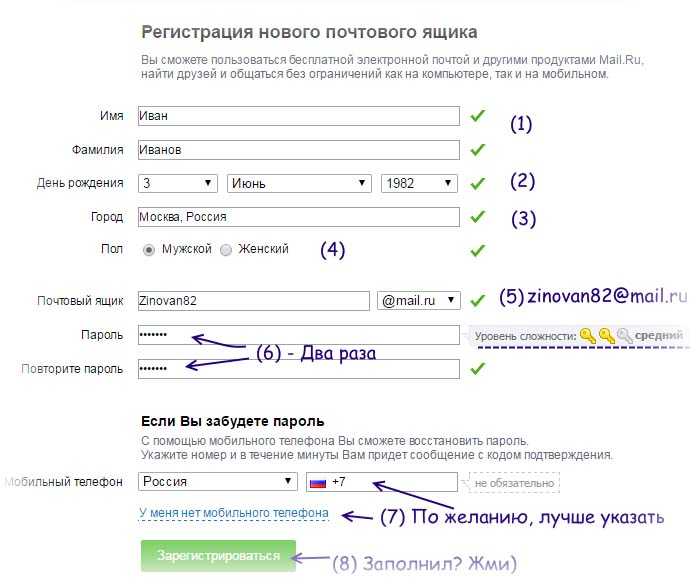 Таким образом, мы не только упрощаем регистрацию учетной записи электронной почты, но и упрощаем ее использование. Наша электронная почта предлагает бесплатный опыт премиум-класса с интуитивно понятным почтовым ящиком, наполненным отличными функциями, разработанными для того, чтобы сделать электронную почту более удобной и приятной.
Таким образом, мы не только упрощаем регистрацию учетной записи электронной почты, но и упрощаем ее использование. Наша электронная почта предлагает бесплатный опыт премиум-класса с интуитивно понятным почтовым ящиком, наполненным отличными функциями, разработанными для того, чтобы сделать электронную почту более удобной и приятной.
Вот лишь некоторые из наших простых в использовании функций электронной почты:
Псевдонимы адресов
До 10 адресов псевдонимов в одной учетной записи
Размер вложений
Максимальное количество вложений электронной почты 50 МБ
MailCheck
Быстрый доступ ко всем вашим почтовым ящикам с помощью этой надстройки для интернет-браузера
Хранилище электронной почты
До 65 ГБ для хранения электронной почты
Высококачественная защита
Включая антивирус, шифрование электронной почты и интеллектуальный спам-фильтр
Мобильные приложения
Мобильные приложения для вашего смартфона, чтобы вы могли следить за электронной почтой на ходу
Управляйте всеми своими адресами электронной почты вместе
Когда вы регистрируете у нас учетную запись электронной почты, вы можете создать до 10 псевдонимов адресов электронной почты.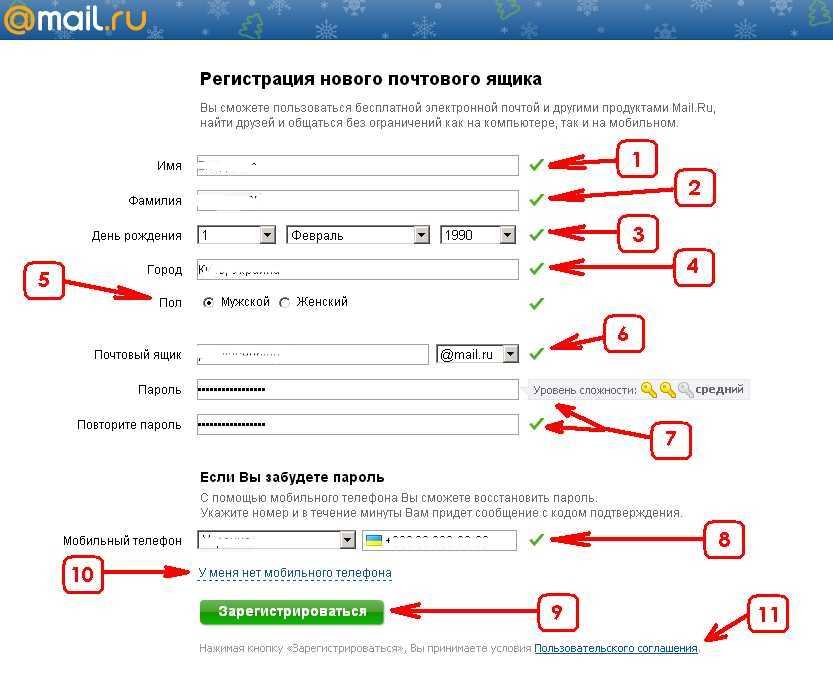 Лучше всего то, что вы можете управлять ими всеми из одной учетной записи электронной почты. Это позволяет легко разделить личную и деловую переписку, и вы сами решаете, какую информацию об отправителе увидит получатель. Кроме того, вы можете использовать нашу надстройку для браузера MailCheck, чтобы получить доступ ко всем своим почтовым ящикам всего одним щелчком мыши. И настройте GMX Mail Collector для получения ваших сообщений из разных учетных записей электронной почты, даже от некоторых других поставщиков электронной почты, чтобы вы могли читать и отвечать на все свои сообщения в папке «Входящие» GMX.
Лучше всего то, что вы можете управлять ими всеми из одной учетной записи электронной почты. Это позволяет легко разделить личную и деловую переписку, и вы сами решаете, какую информацию об отправителе увидит получатель. Кроме того, вы можете использовать нашу надстройку для браузера MailCheck, чтобы получить доступ ко всем своим почтовым ящикам всего одним щелчком мыши. И настройте GMX Mail Collector для получения ваших сообщений из разных учетных записей электронной почты, даже от некоторых других поставщиков электронной почты, чтобы вы могли читать и отвечать на все свои сообщения в папке «Входящие» GMX.
Прощай, низкие ограничения на размер файлов, здравствуй, Облако!
Если в прошлом у вас был бесплатный адрес электронной почты от других провайдеров, вы, вероятно, хорошо знакомы с классической проблемой: ограничением размера файла. В GMX мы понимаем, как раздражает использование другого сервиса только для отправки нескольких изображений или музыки друзьям и семье.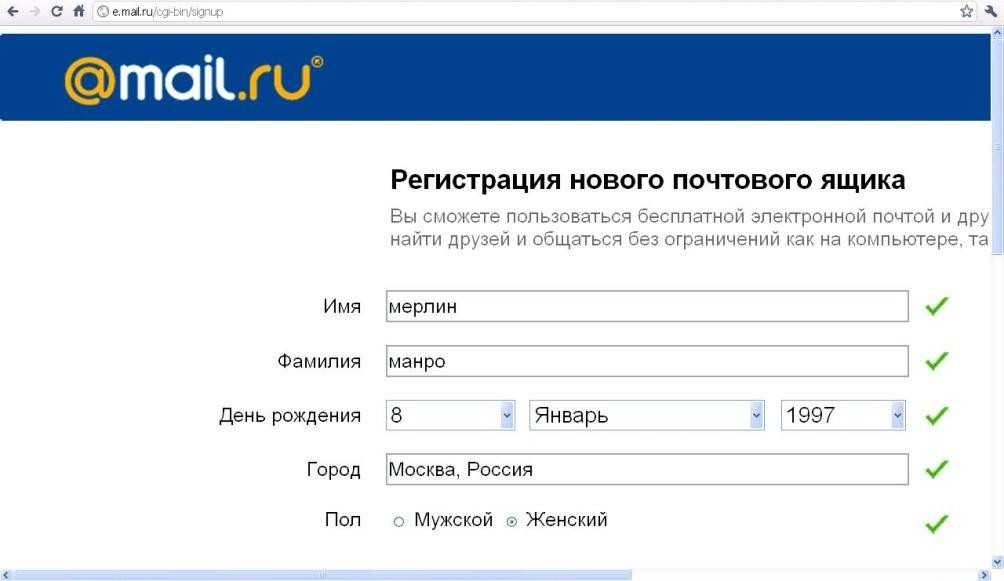 Таким образом, наши бесплатные учетные записи электронной почты имеют щедрый лимит вложений в 50 МБ.
Таким образом, наши бесплатные учетные записи электронной почты имеют щедрый лимит вложений в 50 МБ.
Могу ли я создать учетную запись электронной почты, не указывая свой номер телефона?
GMX дает вам возможность подписаться на электронную почту без номера телефона. Однако мы рекомендуем вам ввести альтернативный адрес электронной почты и номер мобильного телефона в параметрах безопасности вашей учетной записи электронной почты.